Креативи
Робота з креативами
Вартість креативів
Тех. вимоги до креативів
Додаткові налаштування
Viber Format Creatives specs
Шаблон в інтерфейсі: HTML5 Banner
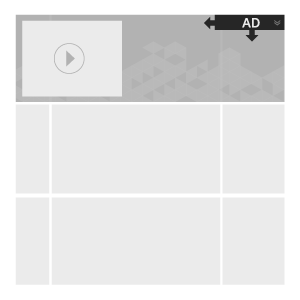
Формат банера, що складається з двох панелей - початкової та розгорнутої. У розгорнутому стані банер зсуває контент сайту донизу; має рекомендований розмір 970х250, а також кнопку Close Ad/Закрити, після натискання на яку банер згортається повністю, залишаючи видимою кнопку Show Ad/Відкрити, після натискання на яку банер розгортається знову. Розгорнута панель може містити відео.
Цей формат може підпадати під обмеження, що накладаються Google спільно з Coalition for Better Ads на показ рекламних банерів у браузері Chrome. Щоб банер не був визнаний таким, що порушує вимоги стандарта, необхідно виключити наступну поведінку банера:
· автопрогравання відео з увімкненим звуком.
· автопрогравання відео з увімкненим звуком.
Підтримувані платформи
| Desktop | Tablet | Phone | |||
|---|---|---|---|---|---|
| Windows | Mac | iOS | Android | iOS | Android |
| Chrome, Firefox, Edge, IE10+ | Safari7+, Chrome, Firefox | — | — | — | — |
Вимоги до формату
Аудiо:
- Ініціюється користувачем (вимкнено за замовчуванням)
- Під час клік-переходу звук має вимикатися
Вiдео:
- Може бути як автопрограваним, так і ініційованим користувачем
- Тривалість: max 30 сек
- Частота кадрів: 24 к/с
- Формат файла: .mp4
- Розмір: залежить від розмірів контейнера з відеоплеєром; співвідношення сторін відеофайлу має відповідати співвідношенню сторін відеоконтейнера
Кнопки:
- Звук: Mute/Unmute (додаються на стороні шаблону креативу)
- Відео: Play/Pause/Resume (додаються на стороні шаблону креативу)
- Close Ad/Закрити (після натискання на кнопку банер схлопується повністю, залишається видимою кнопка Show Ad/Відкрити)
- Show Ad/Відкрити (після натискання на кнопку банер розхлопується; можливі розміри кнопки, px: 88х31, 62х88, 196х31)
Вага:
- до 500 Kb без відео
- до 3 Mb з відео
Завантажити архів із прикладом:
Дана структура файлів в архіві відповідає прикладу і може бути змінена вами. Обов'язковим файлом в архіві є body.html, в якому вказуються розміри банера, параметр обліку кліка та інші скрипти.
Інструкція по роботі з архівом
- Розпакуйте архів із прикладом.
- Для перегляду креативу, використовуйте сторінку https://preview.yehtu.com. Також можна скопіювати всі файли в папку index – banners – banner – body і відкрити файл index.html у середовищі перегляду на мобільному пристрої через localhost (наприклад, браузер Chrome з режимом емулятора мобільного пристрою). У цьому разі потрібне попереднє встановлення та налаштування веб-сервера (наприклад, IIS для Windows, Apache для Mac OS).
- Відкрийте текстовим редактором файл body.html і відредагуйте частину коду, яка знаходиться всередині тегів <body> </body> (дані, внесені поза цими тегами, збережені не будуть).
В тегах <body>…</body> вказуються розміри банера, скрипти тощо. Якщо розмістити їх в іншому місці, креатив не відображатиметься.
- Відредагуйте файл body.js.
- Збережіть і заархівуйте всі використовувані матеріали в ZIP форматі (архів повинен створюватися з файлів, а не з папки, в якій ці файли знаходяться).
Вимоги до файлів
ZIP архів
Банер з усіма необхідними матеріалами повинен знаходитися в .zip архіві. Рекомендуємо використовувати архів із прикладом.
HTML файл
HTML-Файл повинен містити шляхи до завантажуваних матеріалів (JS-файлів, зображень). Рекомендована назва HTML-файла — body.html.
Підключення та використання API
globalHTML5Api підключається автоматично, викликається за допомогою методу:
- Показати код globalHTML5Api
Усі використовувані об'єкти і методи globalHTML5Api поміщаються всередину викликаної функції. Модулі, що підключаються, передаються як параметри функції. Для цього формату можуть бути використані модулі Player i Tween. Спрощений приклад використання globalHTML5Api.init для формату Pushdown:
- Показати приклад коду globalHTML5Api
Параметри globalHTML5Api.init
| Ключ | Параметри | Властивості | Тип | Опис | |
|---|---|---|---|---|---|
| resize(options) | — | — | — | Ініціалізація globalHTML5Api.resize | |
| options | — | Array | Масив об'єктів із властивостями. Кожен об'єкт являє собою окреме положення контейнера (resizeState) | ||
| name (required) | String | Ім'я об'єкта | |||
| width (required) | String|Number | Значення ширини контейнера з банером | |||
| height (required) | String|Number | Значення висоти контейнера з банером | |||
| onComplete | Function | Запуск callback функції після закінчення globalHTML5Api.init.resize.to(this.name) | |||
| onStart | Function | Запуск callback функції на початку globalHTML5Api.init.resize.to(this.name) | |||
Методи globalHTML5Api.resize
| Метод | Параметри | Тип | Опис |
|---|---|---|---|
| to(resizeStateName, time, eventName) | — | — | Зміна поточного положення контейнера на вказане |
| resizeStateName (required) | String | Ім'я положення контейнера, до якого потрібно перейти | |
| time (required) | Number | Час анімації зміни положення контейнера | |
| eventName (required) | String | Подія, яку необхідно враховувати:
|
|
| currentState() | — | — | Метод повертає рядок: resizeState.name – ім'я поточного положення контейнера; interactive to resizeState.name – зміна положення контейнера до зазначеного. |
Методи globalHTML5Api
| Метод | Аргументи | Тип | Опис |
|---|---|---|---|
| click(URL) | — | — | Виклик клік-переходу на цільову сторінку. Посилання переходу може бути передано безпосередньо в коді креативу. Також його може бути задано з шаблону заливки креативу в користувацькому інтерфейсі. Посилання, задане в коді, має більший пріоритет, ніж посилання, задане через шаблон, що може призвести до конфлікту. Тому для передачі посилання обов'язково використовувати тільки один із доступних способів. |
| URL (optional) | String | Посилання переходу | |
| src(URL) | — | — | Метод повертає абсолютний шлях до файлу |
| URL (optional) | String | Відносний шлях до файлу |
Відео
Якщо креатив містить відео, дотримуйтесь Інструкції з додавання відео в HTML5 банер.
Зображення
Підтримувані типи файлів: .jpg, .png, .gif, .svg
Важливо! Усі посилання на зовнішні файли повинні працювати за захищеним HTTPS протоколом.
Облік подій
- View/Перегляд
- Confirmed view/ Підтверджений перегляд
- Click/ Клік
- Expand by user/ Розхлоп банера користувачем
- Auto-expand/ Автоматичний розхлоп банера
- Collapse by user/ Згортання банера користувачем
- Auto-collapse/ Автоматичне згортання банера
- Play/ Запуск відеоролика
- Pause/ Пауза
- Resume/ Повторний запуск відеоролика
- Sound on/ Увімкнення звуку
- Sound off/ Вимкнення звуку
- Progress (firstQuartile, midpoint, thirdQuartile, complete)/ Перегляд відеоролика (перша чверть, середина, третя чверть, закінчення)
Chrome може обмежувати використання ресурсів рекламою (до взаємодії користувача з нею) шляхом видалення важкого креативу зі сторінки. Реклама вважається важкою, якщо користувач не взаємодіяв з нею (наприклад, не клікнув) і якщо вона відповідає будь-якому з таких критеріїв:
— Використовує основний потік загалом понад 60 секунд
— Використовує основний потік понад 15 секунд у будь-якому 30-секундному вікні
— Використовує більше 4 мегабайт пропускної здатності мережі
— Використовує основний потік загалом понад 60 секунд
— Використовує основний потік понад 15 секунд у будь-якому 30-секундному вікні
— Використовує більше 4 мегабайт пропускної здатності мережі
З питань технічних вимог до банерів, будь ласка, звертайтеся до менеджера підтримки вашого акаунта.
Оновлено 23 січня, 2024
